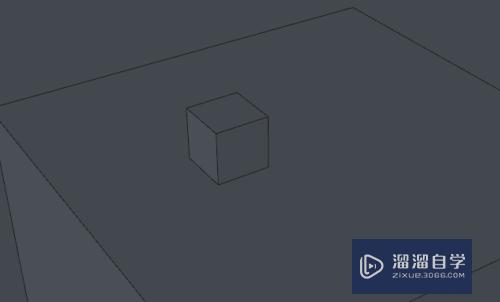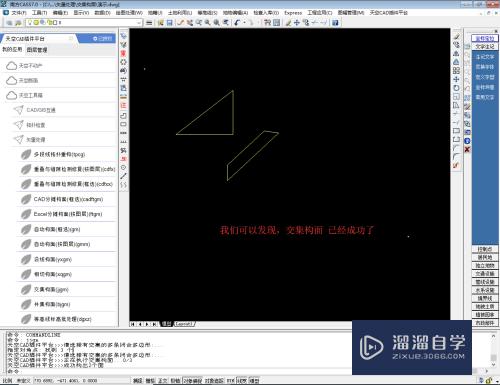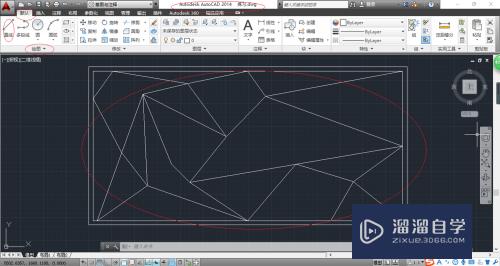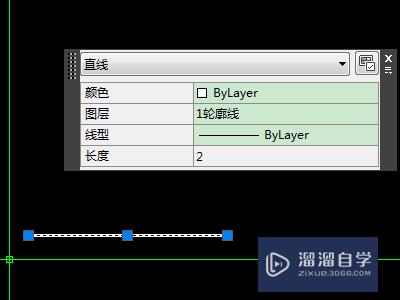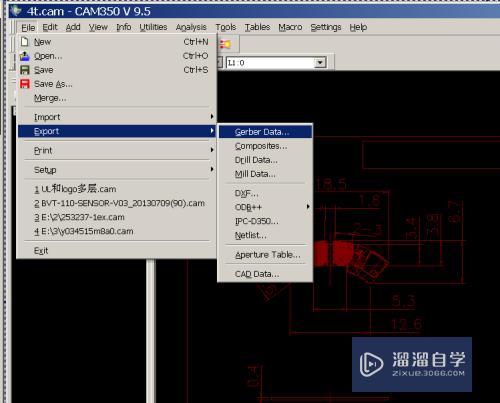PS极坐标怎么使用(ps里极坐标如何使用)优质
在PS中扭曲效果里面有一个【极坐标】效果。极坐标效果可以让图形发生圆形扭曲效果。下面来说说具体使用方法吧!希望本文内容能够给大家带来帮助。
工具/软件
硬件型号:华硕无畏15
系统版本:Windows10
所需软件:PS2019
方法/步骤
第1步
打开PS文件。选中图层。点击菜单栏【滤镜】——【扭曲】——【极坐标】。
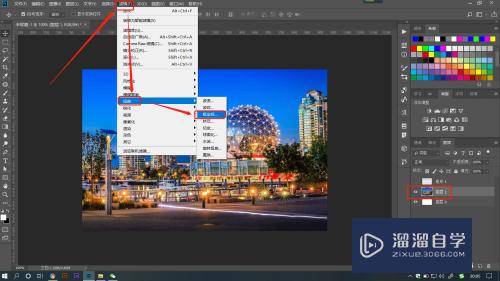
第2步
在打开的对话框中左上角小窗口可以预览调整效果。
点击【+】号可以放大视图。
点击【-】号可以缩小视图。
这里为了方便查看整体效果。可以缩小视图来进行查看。
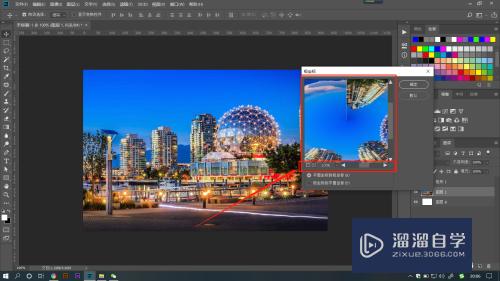
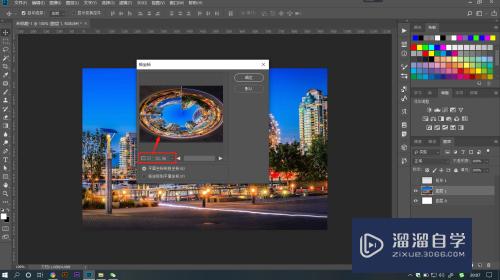
第3步
点选【平面坐标到极坐标】时。图像将从水平坐标向极坐标发生旋转扭曲效果。可以看到原来平面图内部变成圆形了。
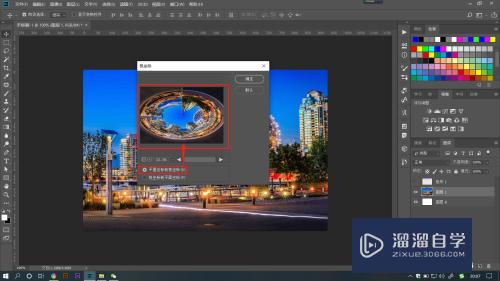
第4步
点选【极坐标到平面坐标】时。图像将从极坐标向平面坐标发生旋转扭曲效果。可以看到图像向两侧旋转扭曲。
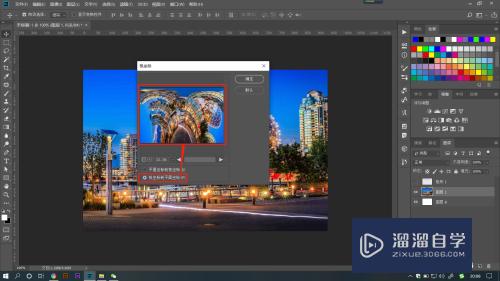
第5步
当绘制的线条足够长时。【平面坐标到极坐标】可以让直线变成圆形。
【极坐标到平面坐标】可以让直线变成拱形。
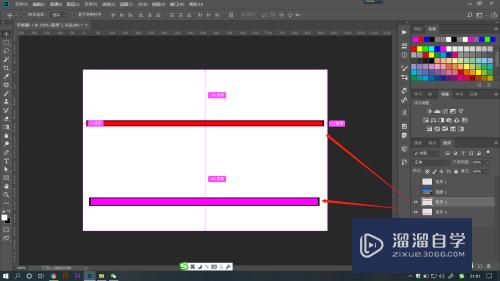

总结:
1.打开PS文件。选中图层。点击菜单栏【滤镜】——【扭曲】——【极坐标】。
2.在打开的对话框中左上角小窗口可以预览调整效果。点击【+】号可以放大视图。点击【-】号可以缩小视图。这里为了方便查看整体效果。可以缩小视图来进行查看。
3.点选【平面坐标到极坐标】时。图像将从水平坐标向极坐标发生旋转扭曲效果。可以看到原来平面图内部变成圆形了。
4.点选【极坐标到平面坐标】时。图像将从极坐标向平面坐标发生旋转扭曲效果。可以看到图像向两侧旋转扭曲。
5.当绘制的线条足够长时。【平面坐标到极坐标】可以让直线变成圆形。【极坐标到平面坐标】可以让直线变成拱形。
以上关于“PS极坐标怎么使用(ps里极坐标如何使用)”的内容小渲今天就介绍到这里。希望这篇文章能够帮助到小伙伴们解决问题。如果觉得教程不详细的话。可以在本站搜索相关的教程学习哦!
更多精选教程文章推荐
以上是由资深渲染大师 小渲 整理编辑的,如果觉得对你有帮助,可以收藏或分享给身边的人
本文地址:http://www.hszkedu.com/64058.html ,转载请注明来源:云渲染教程网
友情提示:本站内容均为网友发布,并不代表本站立场,如果本站的信息无意侵犯了您的版权,请联系我们及时处理,分享目的仅供大家学习与参考,不代表云渲染农场的立场!